深度重装系统后鼠标键盘不能用的解决方法
更新时间:2017-07-11 11:10:48
作者:烂好人
深度重装系统后鼠标键盘不能用的解决方法。鼠标键盘突然不能用了,电脑犹如砖块一般,顿时就会让人手足无措。出现这种情况时,小编建议大家先不要慌,也不要第一时间就去重装系统。鼠标键盘不能用,可以先从其他方面入手去解决问题,下面小编就和大家分享重装系统后鼠标键盘不能用的解决方法,希望小编的分享能够帮助到大家!
重装系统后鼠标键盘不能用的解决方法:
1、选择“开始”菜单->“控制面板”,如下图所示:
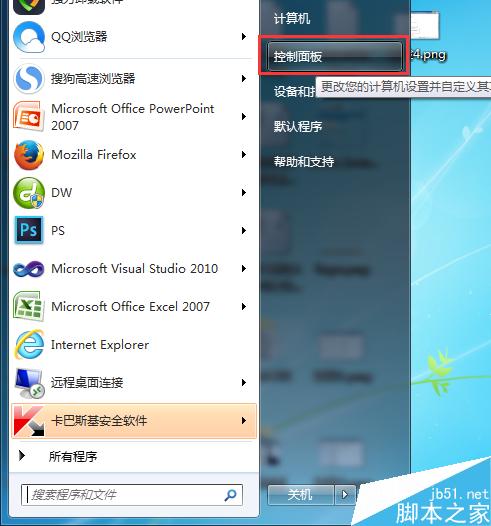
2、在打开的控制面板中,单击打开“轻松访问中心”,如下图所示:
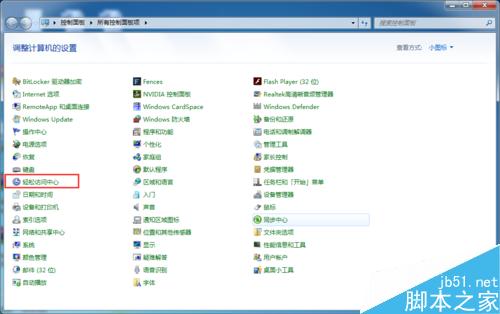
3、在打开的轻松访问中心中向下滚动,选择“使键盘更易于使用”,单击打开,如下图所示:
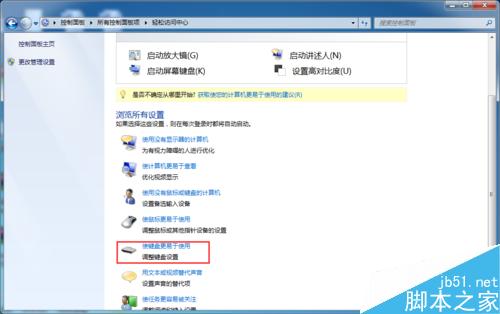
4、在打开的窗口中找到“启用筛选键”,如下图所示:
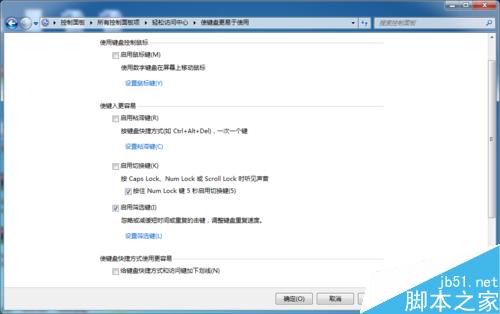
5、取消勾选“启用筛选键”,如下图所示:
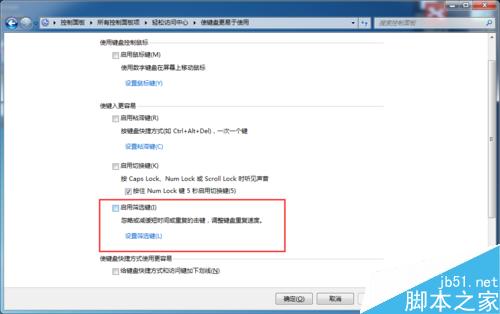
6、选择”开始“菜单—>重新启动电脑即可,如下图所示:
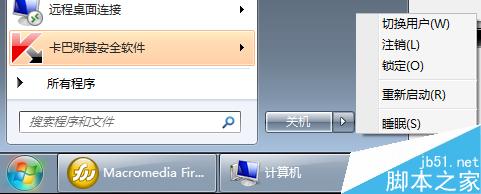
以上便是关于深度重装系统后鼠标键盘不能用的解决方法,希望小编的分享能够帮助到大家!
系统重装相关下载
系统重装相关教程
重装系统软件排行榜
重装系统热门教程
- 系统重装步骤
- 一键重装系统win7 64位系统 360一键重装系统详细图文解说教程
- 一键重装系统win8详细图文教程说明 最简单的一键重装系统软件
- 小马一键重装系统详细图文教程 小马一键重装系统安全无毒软件
- 一键重装系统纯净版 win7/64位详细图文教程说明
- 如何重装系统 重装xp系统详细图文教程
- 怎么重装系统 重装windows7系统图文详细说明
- 一键重装系统win7 如何快速重装windows7系统详细图文教程
- 一键重装系统win7 教你如何快速重装Win7系统
- 如何重装win7系统 重装win7系统不再是烦恼
- 重装系统win7旗舰版详细教程 重装系统就是这么简单
- 重装系统详细图文教程 重装Win7系统不在是烦恼
- 重装系统很简单 看重装win7系统教程(图解)
- 重装系统教程(图解) win7重装教详细图文
- 重装系统Win7教程说明和详细步骤(图文)









